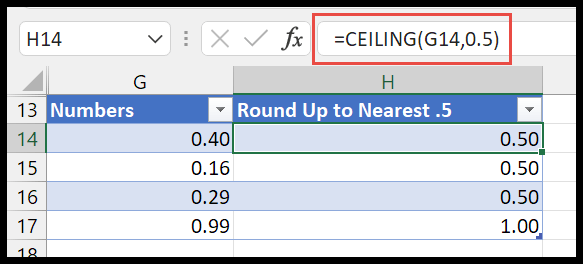Como arredondar para 0,5, 5 e 50 mais próximos no excel?
Neste tutorial de fórmulas, aprenderemos como arredondar um número para 5, 50 e 0,5 mais próximos. Você pode usar essas fórmulas no Excel 2007, Excel 2010, Excel 2013, Excel 2016, Excel 2019 e Excel para Mac.
Arredonde para 0,5, 5 e 50 mais próximos
Para arredondar para o 5 mais próximo, você pode usar a função MROUND, onde pode especificar o argumento do qual obter o múltiplo. Observe a seguinte fórmula.
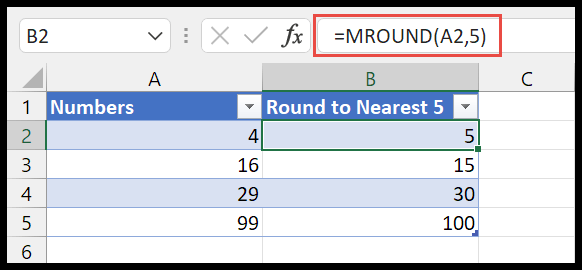
=MROUND(A2,5)Na fórmula acima, você usou 5 como múltiplo para arredondar o valor. Agora, se você olhar para o primeiro valor na célula A2 que é 4 e o múltiplo mais próximo de 5 é 5. E, para o segundo valor, você tem 15 que é o múltiplo mais próximo de 5.
Da mesma forma, com a função MROUND você pode usar 50.
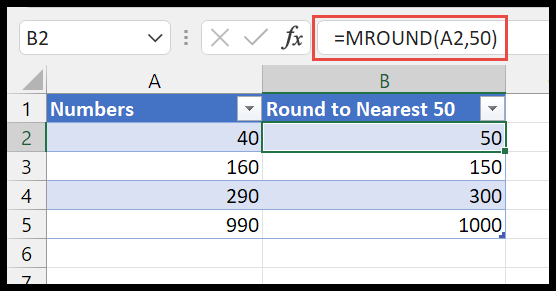
E a mesma função vale para 0,5.
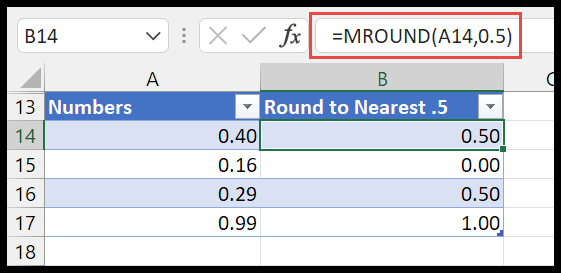
Arredonde para o 5 mais próximo
Para arredondar um número para 5, você deve usar a função FLOOR. Esta função possui os mesmos argumentos que você possui na função MROUND.
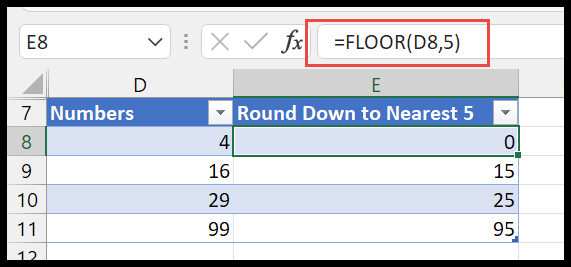
=FLOOR(D8,5)E o mesmo para os 50.
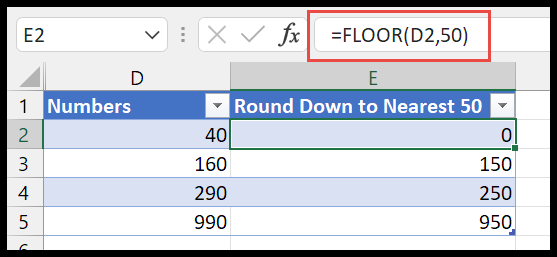
E por 0,5 também.
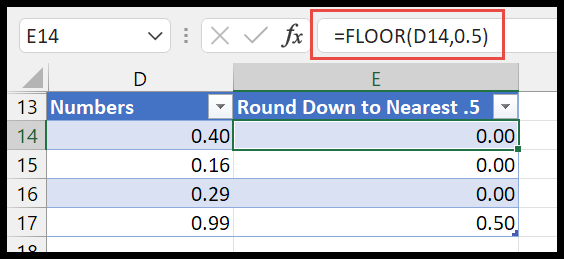
Arredondado para o 5 mais próximo
Para arredondar um número para o 5 mais próximo, você deve usar a função CEILING.
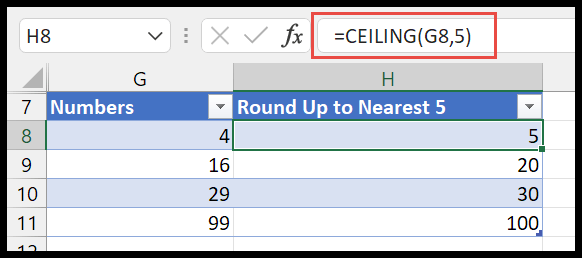
Rua 50.
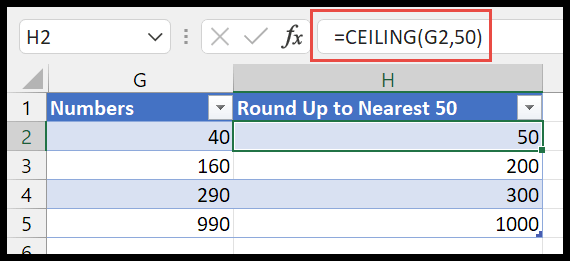
E no final, por 0,5.